w10关机后黑屏不断电怎么回事|w10关机不断电的解决方法
发布时间:2017-02-06 14:23:28 浏览数:
w10关机后黑屏不断电怎么回事?遇到这种情况该怎么处理?下面小编就跟大家说说解决的方法。
w10关机不断电的解决方法:
1、Win10系统有时候出现的问题比较奇葩,关机后屏幕依然黑屏(但不是完全的黑屏,泛着微光)主机灯光也在亮着,竟然不会完全关闭断电。
如图所示打开设置。
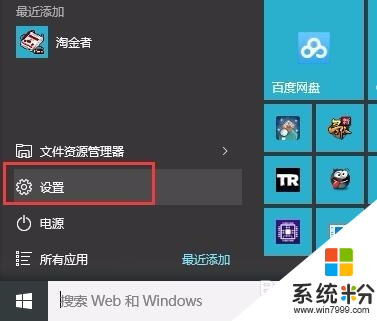
2、点击如图所示的“系统”。
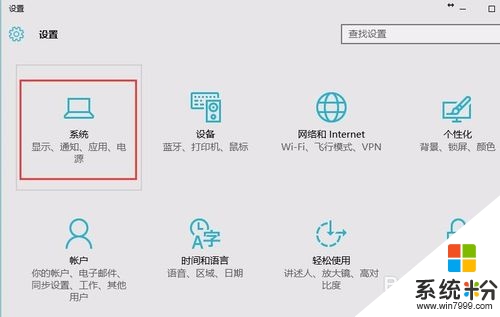
3、找到如图所示的“电源和睡眠”→其他电源设置。
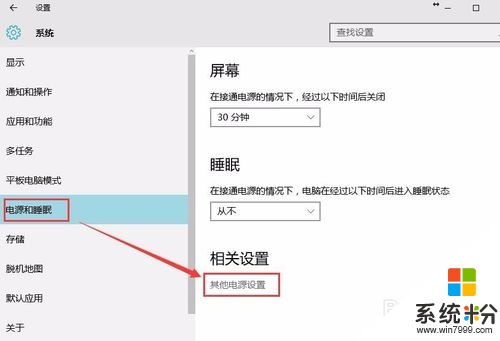
4、点击“选择电源按钮的功能”。
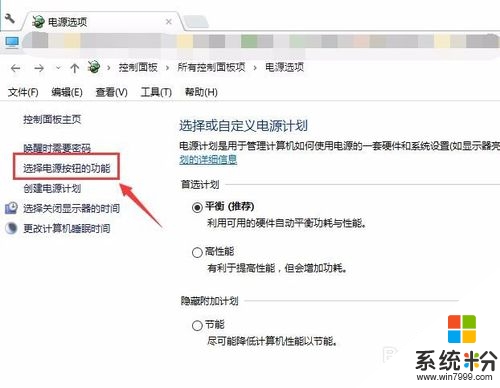
5、在新页面中点击“更改当前不可用的设置”。
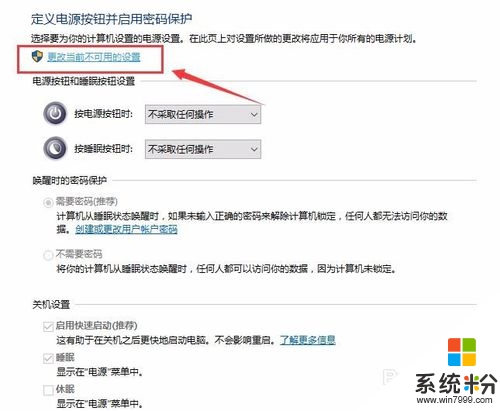
6、这样才能把“启用快速启动”前面的打钩取消掉。取消打钩后点击保存修改。这样一般就能解决此类问题了。
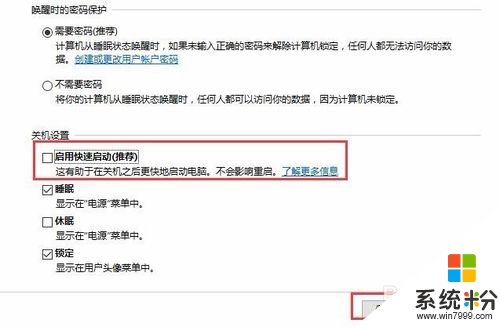
关于以上【w10关机后黑屏不断电怎么回事】的教程不知道大家看清楚了没?还有其他的windows系统下载后使用的疑问都大家都可以上系统粉寻找解决的方法。